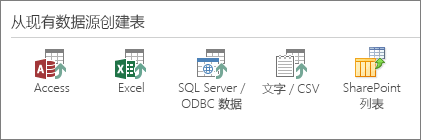|
重要提示 已从下一版本的 SharePoint 中删除 Access Services 2010 和 Access Services 2013。 建议不要创建新的 web 应用,可将现有应用迁移到替代平台,如Microsoft Power App。 可以与 Dataverse 共享 Access 数据。Dataverse 是一种云数据库,可在其上构建面向 Web、手机或平板电脑的 Power Platform 应用、自动化工作流、虚拟代理等。 有关详细信息,请参阅 入门:将 Access 数据迁移到 Dataverse。 |
从 模板或仅通过导入表创建 Access 应用时,该应用可以马上使用。 但这并不意味着它非常适合你尝试执行的工作。 你可能希望对你的应用进行一些更改,例如添加更多控件或将控件移动到不同的位置。
注意: 本文不适用于 Access 桌面数据库。 有关在桌面数据库中创建窗体的信息,请参阅创建 Access 窗体。
在浏览器中使用应用时,请记下要查看哪些视图的更改,然后:
-
单击>右上角的 Access中自定义的"设置"。
注意: 如果在 Access 中看不到"自定义",表示你无权自定义应用,或者应用已被锁定。
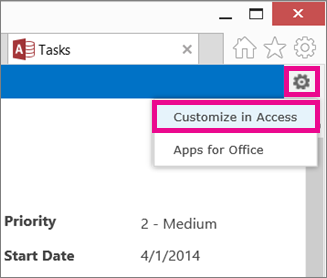
-
在 浏览器 提示时单击"打开"。
如果已安装 Access ,它将打开并显示设计环境。
-
在屏幕左侧,单击要更改其视图的表格选择器中的表格标题名称,然后单击需要更改的视图。
-
单击 视图 中间的"编辑"按钮。
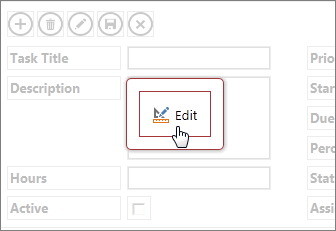
现在,你可以开始更改视图的设计。 可以在此处执行一些操作:
-
移动、调整控件大小或删除控件。 (请注意,删除视图上的控件不会删除基础数据,只是它在此视图上) 。
-
从功能区添加控件:单击"控件"库中的控件,Access 将新控件添加到视图中。
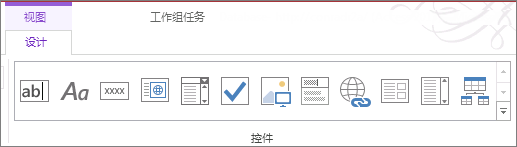
-
从字段列表中添加控件:双击或将字段拖动到视图中。
-
通过选择控件并单击控件旁边显示的数据或格式按钮来更改控件的属性。
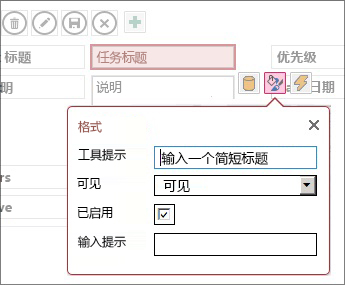
-
通过选择宏并单击 出现的"操作"按钮,将 宏添加到控件 。
-
向视图顶部的操作栏 添加自定义操作按钮。
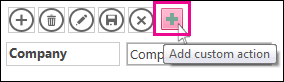
完成更改后,单击"保存",然后单击">启动应用",在浏览器中查看设计更改。
应用级更改
-
在视图选择器中单击视图的名称,然后单击出现的"设置 / 操作"按钮,重命名视图的题注、复制或删除视图:
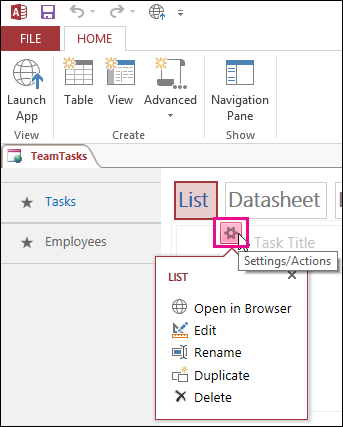
-
通过单击视图选择器右边的"添加 (+) 按钮来添加新视图。
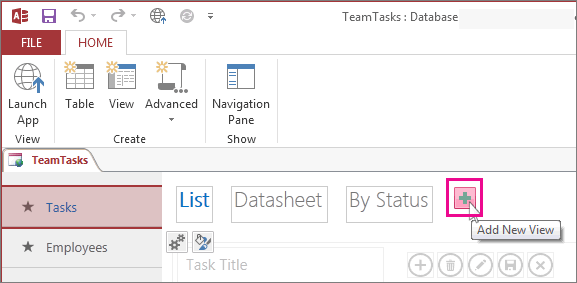
-
通过单击"主页">表,然后单击"从现有数据源创建表"下要导入的数据类型,将数据从 Access 数据库导入 Access Web应用。